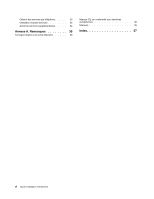Lenovo ThinkCentre M70z French (User guide) - Page 11
Fonctionnalité monopoint et multipoint
 |
View all Lenovo ThinkCentre M70z manuals
Add to My Manuals
Save this manual to your list of manuals |
Page 11 highlights
• Interrupteur de détection de présence du carter (aussi dénommé commutateur de détection d'intrusion) (disponible sur certains modèles) • Activation ou désactivation des unités SATA • Activation ou désactivation du port série • Activation ou désactivation de ports USB • Clavier équipé d'un lecteur d'empreintes digitales (disponible sur certains modèles) • Un mot de passe à la mise sous tension (POP), un mot de passe administrateur et un mot de passe d'accès au disque dur pour empêcher l'utilisation non autorisée de votre ordinateur • Contrôle de la séquence d'amorçage • Démarrage sans clavier ni souris • Support pour l'ajout d'un verrou avec câble intégré (verrou Kensington). Pour plus d'informations, voir «Verrou avec câble intégré» à la page 14.) Logiciels préinstallés Certains logiciels sont préinstallés sur votre ordinateur afin de vous aider à travailler plus facilement et en toute sécurité. Pour plus d'informations, voir «Présentation des logiciels» à la page 6. Système d'exploitation préinstallé Votre ordinateur est préinstallé avec le système d'exploitation Microsoft® Windows® 7. Système(s) d'exploitation, certifié(s) ou testé(s) pour la compatibilité1 (La liste varie selon le type de modèle) • Linux® Fonctionnalité monopoint et multipoint Remarque : La fonctionnalité monopoint ou multipoint n'est disponible que sur certains modèles d'ordinateur. Il se peut que votre ordinateur soit doté de cette fonctionnalité selon le modèle dont vous disposez. Si la fonctionnalité monopoint ou multipoint est disponible sur votre ordinateur, vous pouvez appuyer une fois sur l'écran tactile avec le doigt pour effectuer un clic simple. Appuyez deux fois de suite pour effectuer un double clic. Pour effectuer un clic droit, appuyez une fois sur l'écran tactile et maintenez votre doigt appuyé sur l'écran jusqu'à ce qu'un cercle apparaisse. Ensuite, relâchez l'appui. Un menu contextuel vous permet alors d'effectuer des sélections. Utilisation de la fonctionnalité monopoint : la fonctionnalité monopoint vous permet d'utiliser un seul doigt à la fois pour interagir avec votre ordinateur. Utilisation de la fonctionnalité multipoint : la fonctionnalité multipoint vous permet d'utiliser un ou deux doigts pour interagir avec votre ordinateur. Par exemple, vous pouvez effectuer un zoom avant, un zoom arrière, faire défiler l'écran ou appliquer une rotation à l'écran à l'aide de deux doigts tandis que vous naviguez sur Internet ou que vous lisez ou éditez un document. 1. Les systèmes d'exploitation répertoriés ici sont certifiés ou testés pour la compatibilité au moment de la mise sous presse de ce document. Des systèmes d'exploitation supplémentaires peuvent être identifiés par Lenovo comme étant compatibles avec votre ordinateur postérieurement à la publication du présent manuel. Cette liste est susceptible d'être modifiée. Pour déterminer si la compatibilité d'un système d'exploitation a fait l'objet de tests ou d'une certification, consultez le site Web de son fournisseur. Chapitre 1. Présentation générale 3